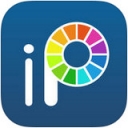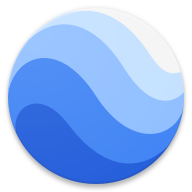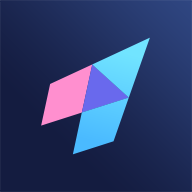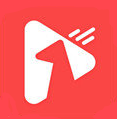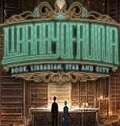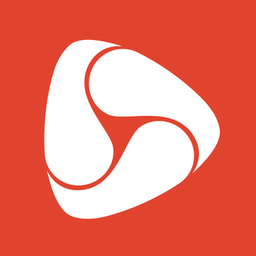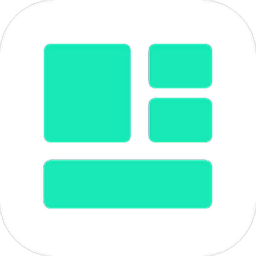台式机性能大飞跃:轻松加装SSD固态硬盘指南
作者:佚名 来源:未知 时间:2024-12-21
台式机加装SSD固态硬盘,是一个能够显著提升电脑运行速度和响应能力的有效方法。无论你是想加快系统启动速度,还是希望应用程序加载更快,SSD固态硬盘都能带来显著的性能提升。以下是详细的步骤,帮助你顺利地在台式机中加装SSD固态硬盘。

一、准备工作
在开始之前,你需要准备一些工具和材料,以确保安装过程顺利进行。

1. 所需工具:

螺丝刀(通常是十字螺丝刀)

防静电手环(可选,但推荐使用)

硅脂(用于CPU散热,如果更换散热器或需要重涂)
绝缘胶带(可选,用于固定线缆)
2. 固态硬盘:
选择合适的SSD。确保选择与主板兼容的型号,常见的接口类型有SATA和M.2。
根据你的需求选择合适的容量。常见的SSD容量有256GB、512GB、1TB等。
选择知名品牌的SSD,以确保其性能和可靠性。
3. 其他材料:
SATA数据线(如果SSD没有自带)
SATA电源线(如果电源没有足够的接口)
二、拆卸台式机机箱
在安装SSD之前,你需要拆卸台式机的机箱,以便访问内部组件。
1. 关闭电源:
在进行任何硬件操作之前,确保关闭电源并拔掉电源线,以避免触电或损坏组件。
2. 拆卸机箱:
根据机箱的设计,通常需要拧松几个螺丝,然后滑动或抬起侧面板。小心处理,以免损坏机箱。
3. 检查内部空间:
打开机箱后,检查内部空间,确定SSD的安装位置。一般来说,SSD可以安装在专用的硬盘托架中,或者直接安装在主板的M.2插槽中。
三、安装固态硬盘
安装SSD的步骤因接口类型而异,下面将分别介绍SATA和M.2接口的安装方法。
SATA接口安装方法
1. 找到SATA硬盘托架:
在机箱内部找到适合安装SSD的托架,通常是3.5英寸或2.5英寸的托架。如果托架是为3.5英寸硬盘设计的,可以使用2.5英寸转3.5英寸的硬盘支架。
2. 将SSD放入托架:
将SSD对准托架的螺丝孔,确保其稳固放置。
3. 固定SSD:
使用螺丝将SSD固定在托架上,确保其不易晃动。
4. 连接SATA数据线:
将一端连接到SSD,另一端连接到主板上的SATA接口。
5. 连接电源线:
找到电源供应器上的SATA电源线,将其连接到SSD上。
M.2接口安装方法
1. 找到M.2插槽:
在主板上找到M.2插槽,通常位于CPU附近。
2. 拆卸固定螺丝:
使用螺丝刀拆卸M.2插槽上的固定螺丝。
3. 插入SSD:
将SSD以一定角度插入M.2插槽,确保金手指完全接触。
4. 固定SSD:
将之前拆卸的螺丝重新安装,以固定SSD。
四、重新组装机箱
完成SSD的安装后,你需要将机箱重新组装。
1. 检查连接:
在合上机箱之前,检查所有连接是否牢固,确保SSD的数据线和电源线都已正确连接。
2. 放回侧面板:
将机箱的侧面板放回原位,并用螺丝固定。确保所有螺丝都紧固,以防机箱在使用中松动。
五、启动计算机并配置SSD
重新组装完机箱后,接下来是启动计算机并配置新安装的SSD。
1. 启动计算机:
将电源线插回,打开电源,按下电源按钮启动计算机。
2. 进入BIOS设置:
在计算机启动时,按下相应的键(通常是F2、Delete或Esc)进入BIOS设置。
3. 检查SSD识别:
在BIOS中,检查SSD是否被识别。如果识别成功,你将看到SSD的型号和容量。
4. 初始化磁盘:
如果SSD是新的,你需要在操作系统中进行格式化。右键点击“此电脑”图标,选择“管理”。在“计算机管理”窗口中,选择“磁盘管理”。找到新安装的SSD,右键点击,选择“初始化磁盘”。选择分区样式(通常选择GPT),然后点击“确定”。
5. 创建分区:
右键点击未分配的空间,选择“新建简单卷”,按照向导完成格式化。
六、安装操作系统或迁移数据
完成SSD的格式化后,你可以选择在SSD上安装操作系统,或者将现有数据迁移到SSD。
1. 安装操作系统:
如果选择在SSD上安装操作系统,你需要准备一个可引导的USB闪存驱动器。将USB驱动器插入计算机,重启并进入BIOS设置,设置USB为第一启动设备。按照操作系统的安装向导完成安装。
2. 迁移数据:
如果你希望将现有的数据迁移到SSD,可以使用一些专业的软件工具,如Acronis True Image、EaseUS Todo Backup等。安装迁移软件,选择源硬盘和目标SSD,按照软件提示完成数据迁移。
七、优化SSD性能
安装完成后,为了充分发挥SSD的性能,你可以进行一些优化设置。
1. 启用TRIM:
TRIM可以帮助SSD更有效地管理存储空间。在Windows中,打开命令提示符,输入“fsutil behavior query DisableDeleteNotify”。如果返回值为0,说明TRIM已启用。
2. 禁用碎片整理:
SSD不需要进行碎片整理,因此可以禁用此功能。在控制面板中,找到“管理工具”,选择“任务计划程序”,找到并禁用与磁盘碎片整理相关的任务。
3. 更新固件:
定期检查SSD制造商的网站,确保你的SSD固件是最新版本,以获得最佳性能和稳定性。
八、注意事项
1. 安全第一:
在打开机箱和进行硬件安装时,务必确保电源已完全断开,避免触电风险。
2. 螺丝固定:
确保所有硬件都已用螺丝固定好,避免使用过程中出现松动或损坏。
3. 数据备份:
在进行任何涉及数据迁移或格式化的操作前,务必备份重要数据,避免数据丢失。
通过以上步骤,你可以轻松完成台式机加装SSD固态硬盘的过程。无论是提高系统启动速度,还是加快应用程序加载时间,SSD都能为你的计算体验带来显著改善。希望这篇文章能帮助你顺利完成SSD的加装,并享受更快的计算体验。
- 上一篇: 如何在360安全卫士中添加信任区?
- 下一篇: 改善失眠,必备四道食疗良方,速收藏!